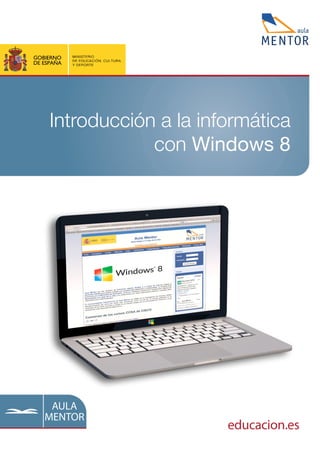
Windows 8
- 1. educacion.es AULA MENTOR Introducción a la informática con Windows 8
- 2. Denica Veselinova Sabeva Luís Fernando Roldón Tolosana Cristina Prada Díez Luís Fernando Roldón Tolosana José Luís Martín Hernando Diseño de portada: Edición y maquetación: Coordinación pedagógica: 651-07-374-7Nipo: Autoría:
- 3. CURSO INTRODUCCIÓN A LA INFORMÁTICA ÍNDICE BLOQUE UNIDAD DIDÁCTICA 1 1 Los primeros pasos 2 Manejar las ventanas 3 Escribir con el ordenador (1) 2 4 Comunicarse usando Internet 5 Navegar por la Web 6 Los ficheros (1) 3 7 Escribir con el ordenador (2) 8 Los ficheros (2) 9 Buscar información en la Web 4 10 Los ficheros (3) 11 Dibujar con el ordenador 12 Los ficheros (4) 5 13 Cortar, copiar y pegar 14 Redes sociales. Reproductor de Windows Media 15 Repaso.
- 4. BLOQUE UNIDAD DIDÁCTICA 1 1 Los primeros pasos 222 MMMaaannneeejjjaaarrr lllaaasss vvveeennntttaaannnaaasss 333 EEEssscccrrriiibbbiiirrr cccooonnn eeelll ooorrrdddeeennnaaadddooorrr (((111))) 222 444 CCCooommmuuunnniiicccaaarrrssseee uuusssaaannndddooo IIInnnttteeerrrnnneeettt 555 NNNaaavvveeegggaaarrr pppooorrr lllaaa WWWeeebbb 666 LLLooosss fffiiiccchhheeerrrooosss (((111))) 333 777 EEEssscccrrriiibbbiiirrr cccooonnn eeelll ooorrrdddeeennnaaadddooorrr (((222))) 888 LLLooosss fffiiiccchhheeerrrooosss (((222))) 999 BBBuuussscccaaarrr iiinnnfffooorrrmmmaaaccciiióóónnn eeennn lllaaa WWWeeebbb 444 111000 LLLooosss fffiiiccchhheeerrrooosss (((333))) 111111 DDDiiibbbuuujjjaaarrr cccooonnn eeelll ooorrrdddeeennnaaadddooorrr 111222 LLLooosss fffiiiccchhheeerrrooosss (((444))) 555 111333 CCCooorrrtttaaarrr,,, cccooopppiiiaaarrr yyy pppeeegggaaarrr 111444 RRReeedddeeesss sssoooccciiiaaallleeesss... RRReeeppprrroooddduuuccctttooorrr dddeee WWWiiinnndddooowwwsss MMMeeedddiiiaaa 111555 RRReeepppaaasssooo
- 5. Objetivos: - conocer el nombre de los principales componentes del equipo - aprender a encender y apagar correctamente el equipo - aprender a manejar el ratón - aprender a poner en marcha un programa - conocer algunos términos de uso frecuente en Windows Contenidos: 1.- Elementos del puesto de trabajo. 2.- El sistema operativo. 3.- Puesta en marcha del equipo. 4.- La pantalla de iniciar sesión en Windows 8 5.- Primera pantalla: Pantalla Inicio. 6.- El ratón. Clic y doble clic. 7.- Las esquinas de Windows 8 8.- Pantalla inicio y escritorio de Windows 8 9.- Cómo poner en marcha un programa. 10.- El ratón y el escritorio. 11.- Arrastrar con el ratón. 12.- Apagar el equipo. Ejercicios de recapitulación Para saber más: pero, ¿cuántos Windows hay ? Para saber más: Linux
- 6. [ AULA MENTOR - Introducción a la Informática - Windows 8 ] [ Unidad 1 - Los primeros pasos - página 3 ] Introducción En este curso de Introducción a la Informática vas a aprender a utilizar el ordenador desde el principio. Te vamos a enseñar a usar el teclado, el ratón, el correo electrónico, Internet, redes sociales… Muchas cosas nuevas y aparentemente complicadas las que queremos que aprendas. A cambio te pedimos paciencia y dedicación. Son muchos los alumnos que antes que tú lo han conseguido. Tú también lo conseguirás. La informática e Internet, hoy en día, están en todas partes; en nuestra vida doméstica con los PCs, teléfonos móviles o smartphones, en las tabletas, los televisores inteligentes o smart TV, y en nuestros trabajos con las diferentes aplicaciones y terminales con los que podemos interactuar. ¿Este curso nos enseñará a manejar todos estos aparatos? Vamos por partes. Tabletas Smart TV Smartphone Si un gran viaje comienza con un primer paso tú ya lo has dado. Este curso te abrirá las puertas de la informática. Te dará las herramientas necesarias para que tú mismo, al acabar el curso, puedas decidir que otros estudios quieres realizar para ampliar conocimientos: te vamos a proporcionar la base sobre la que edificarás tus conocimientos de informática según tus necesidades personales y/o laborales. El mundo de la informática es cada vez más amplio y cambia a gran velocidad. Cada día aparecen nuevos aparatos y aplicaciones. Esto es algo inherente a la informática y no debe asustarte. Nuevas aplicaciones, nuevos usos se imponen como las redes sociales: Facebook o Twiter que pueden desaparecer en poco años arrolladas por otras nuevas. En este sentido Windows 8 aparece en el mercado con la posibilidad de que pueda usarse de forma táctil o con el clásico ratón compartiendo un escritorio tradicional con las nuevas aplicaciones o apps, características de los smartphone y tabletas, de su página inicio. Podríamos distinguir un uso laboral del ordenador y un uso más privado o doméstico del mismo. En el mundo laboral el ordenador tradicional está asentado dejando las pantallas táctiles para un uso más privado en el que consultar el correo, las redes sociales de Facebook o Twitter, visionar videos, consultar el tiempo las noticias o los resultados deportivos.
- 7. [ AULA MENTOR - Introducción a la Informática – Windows 8 ] [ Unidad 1 - Los primeros pasos - página 4 ] En general en curso abordaremos los dos usos abriendo el abanico de posibilidades para que el alumno, al término del mismo, elija el campo en el que quiere profundizar. Utilizando el ejemplo de un automóvil nosotros te vamos a enseñar a conducir un coche. Todos tienen básicamente lo mismo, volante, acelerador, cambio de marchas… luego cada coche tiene sus particularidades, y puedes ir con ellos a sitios diferentes. En informática lo mismo. Sería imposible enseñar en curso todas las posibilidades de la informática. Baste decir que muchos de los alumnos que han terminado este curso han continuado con más estudios de como: Internet, Word, programación… Windows 8 presenta la novedad de mantener el escritorio tradicional junto con un nueva página inicio en la que están contenidas las apps, formas de acceso a contenidos común en tabletas y smartphone, dispositivos todos ellos táctiles. Trabajaremos principalmente con el escritorio tradicional con el que desarrollaremos el contenido del curso que te abrirá el conocimiento y manejo de la informática. La pantalla inicio es el elemento central de este sistema operativo. Las pantallas de Windows 8 • Pantalla inicio; contiene las apps con acceso a Internet, correo electrónico, vídeos, música, compras, el tiempo, noticias…y todos los programas y contenidos. • El escritorio; contiene los elementos anteriores más todos aquellos que tiene una mayor relación con el mundo laboral como son los archivos, las carpeta y todos los contenidos generados por los programas que podamos utilizar. No son mundos separados ya que cada vez los usos informáticos se entremezclan; en la actualidad su convivencia presenta todavía esta dualidad. Esperamos que te guste. Comenzamos. Pantalla Inicio Escritorio Usuario
- 8. [ AULA MENTOR - Introducción a la Informática - Windows 8 ] [ Unidad 1 - Los primeros pasos - página 5 ] 1.- Elementos del puesto de trabajo. Empezaremos por echar un vistazo al equipo que tenemos sobre la mesa e identificar cada uno de los elementos que lo forman (sin pulsar de momento ningún botón) • Puede ser un equipo tradicional En la unidad central ENCENDIDO- POWER: si lo pulsamos una vez, no lo hagas todavía, se encenderá el ordenador; si lo volvemos a pulsar se apagará. En el monitor nos encontraremos con un interruptor de encendido/apagado y los controles de brillo. • Puede ser un ordenador portátil o de sobremesa. monitor teclado unidad central ratón teclado encendido ratón monitor
- 9. [ AULA MENTOR - Introducción a la Informática – Windows 8 ] [ Unidad 1 - Los primeros pasos - página 6 ] • Puede ser una tableta táctil, en inglés tablet o tablet computer. Windows 8 está preparado para ejecutarse desde una tableta táctil. Aunque el curso está enfocado para aprender a utilizar un ordenador tradicional o de sobremesa. Más tarde hablaremos con más detalle del teclado y el ratón. Observa el ordenador e identifica cada uno de los elementos descritos. En informática a los elementos materiales de nuestros equipos se les denomina con el nombre de HARWARE; son los elementos visibles de nuestro equipo. El elemento principal es la torre o unidad central, los demás elementos (ratón, teclado, monitor, etc) se denominan periféricos. En los equipos de sobremesa o tabletas táctiles estos periféricos están más integrados para facilitar su uso y transporte. Conexión a Internet Ratón EscanerImpresora Altavoces Auriculares Monitor HARWARE Unidad central. CPU. O Torre. Teclado
- 10. [ AULA MENTOR - Introducción a la Informática - Windows 8 ] [ Unidad 1 - Los primeros pasos - página 7 ] Elementos principales de un equipo informático con Unidad Central, CPU (Unidad Central de Procesamiento) o torre En los siguientes apartados hablaremos del SOFTWARE, un componente que no por intangible es menos importante; el sistema operativo. En nuestro caso es Windows 8. 2.- El sistema operativo. Para que un ordenador sea utilizable por el usuario debe disponer de un programa denominado sistema operativo. S.O. Es el programa más importante. Sin él el ordenador no se pondría en marcha y no lo podríamos usar. Un equipo que dispone de sistema operativo se pone en marcha al encender el aparato y permite al usuario realizar las tareas básicas. Además cuando utilizamos otros programas, el que sirve para hacer la declaración de la renta, procesadores de texto, juegos, etc,... el sistema operativo sigue trabajando, haciendo de intermediario entre esos programas y el ordenador. A estos programas que sirven para realizar una tarea específica se les denomina aplicaciones. 1. Monitor 2. Placa base 3. CPU 4. Memoria RAM 5. Tarjeta de expansión 6. Fuente de alimentación 7. Unidad de disco óptico 8. Disco duro, Unidad de estado sólido 9. Teclado 10. Ratón/Mouse
- 11. [ AULA MENTOR - Introducción a la Informática – Windows 8 ] [ Unidad 1 - Los primeros pasos - página 8 ] SOFTWARE: en términos informáticos son los programas y aplicaciones (elementos invisibles) que usamos en el ordenador Todo lo que hacemos cuando utilizamos un ordenador necesitan de un programa o aplicación. Estas aplicaciones o programas (Software) las podemos cargar en el ordenador de la misma forma que añadimos componentes visibles como auriculares o impresoras (hardware) según nuestras necesidades. El sistema operativo más utilizado actualmente en los ordenadores personales es Windows, del que han existido diferentes versiones; en este curso utilizaremos Windows 8. 3.- Puesta en marcha del equipo. Para encender el ordenador pulsaremos el botón de ENCENDIDO de la unidad central; al hacerlo se encenderá un diodo, una pequeña bombilla, generalmente de color verde y rotulado también como POWER. Si tras poner en marcha la unidad central el monitor permanece apagado pulsaremos su interruptor de encendido y se encenderá el diodo correspondiente en el monitor. Una vez encendido el equipo nos encontraremos ante una pantalla con un aspecto similar a la que se muestra a continuación: es la Pantalla de Bloqueo. sistema operativo aplicación Conexión a Internet Juegos EscanerImágenes VideosMúsica Monitor SOFTWARE Windows 8 Procesador de textos SISTEMA OPERATIVO
- 12. [ AULA MENTOR - Introducción a la Informática - Windows 8 ] [ Unidad 1 - Los primeros pasos - página 9 ] Pantalla de bloqueo de Windows 8 Enciende el equipo y espera a que aparezca la Pantalla de Bloqueo En algún punto de la pantalla observaremos la existencia de una "flecha" de color blanco ( ( ): es el puntero del ratón. Si deslizamos, sin levantar el ratón sobre una superficie lisa, el puntero del ratón reproduce en la pantalla esos mismos movimientos. Mueve el ratón sobre una superficie lisa, la mesa ó la alfombrilla, y comprueba que el puntero reproduce sus movimientos. Para desbloquear la Pantalla de Bloqueo haz “clic” con cualquier botón del ratón o pulsa cualquier tecla del teclado. Si en tu ordenador ha aparecido ya la pantalla Inicio pasa directamente al apartado 5 de esta unidad didáctica. Para mover el ratón colocaremos la mano sobre él como indica la figura (sin apretar ninguno de los botones):
- 13. [ AULA MENTOR - Introducción a la Informática – Windows 8 ] [ Unidad 1 - Los primeros pasos - página 10 ] 4.- La pantalla de iniciar sesión en Windows 8 Aparece cuando Windows ha sido configurado para pedirnos que nos identifiquemos antes de empezar a trabajar; en ese caso deberemos elegir uno de los “nombres de usuario” que se muestran, el nuestro, y posiblemente teclear la contraseña definida para ese “nombre de usuario” Pueden aparecer uno o varios usuarios como los de la imagen. Lleva sobre nuestro “nombre de usuario” el puntero del ratón y pulsa con el botón izquierdo. Teclea la contraseña si así se ha establecido. Cuando tecleemos nuestra contraseña, por razones de seguridad, en el recuadro no aparecen las letras que tecleamos sino solamente un punto por cada tecla pulsada. Una vez finalizado este proceso aparecerá la Pantalla Inicio de Windows. Sigue el proceso descrito para identificarte en el sistema. tecla Retroceso: nos permitirá borrar si nos confundimos al escribir tecla Intro: la pulsaremos una vez escrita correctamente la contraseña Teclearemos la contraseña que se ha establecido Nombre de usuario
- 14. [ AULA MENTOR - Introducción a la Informática - Windows 8 ] [ Unidad 1 - Los primeros pasos - página 11 ] 5.- Primera pantalla: pantalla Inicio. Windows 8 es un sistema operativo pensado para ser manejado desde un ordenador normal con ratón y teclado o desde una tableta con pantalla táctil. En este curso aprenderemos informática con en ordenadores clásicos con ratón y teclado. Las tabletas, como los smartphone, están diseñadas para ser manejadas de forma táctil. Windows 8 ha dado un paso más al incorporar nuevas pantallas pensadas para utilizarlas en las tabletas de forma táctil o para que puedan ser utilizadas en los ordenadores tradicionales con ratón y teclado. Incorpora en un sistema operativo las dos posibilidades presentando una pantalla inicio desde la que manejar las entradas más usuales y el escritorio tradicional de los anteriores sistemas operativos. El escritorio tradicional tiene un perfil más laboral y la pantalla inicio tiene un uso más privado, doméstico e inmediato. Cuando comenzamos a trabajar, Windows 8 nos presenta una pantalla que se denomina pantalla Inicio, con un aspecto como este: Identifica la pantalla inicio. Pantalla Inicio Escritorio Usuario Nombre usuario Aps: nos permiten acceder rápidamente a un programa o a un documento
- 15. [ AULA MENTOR - Introducción a la Informática – Windows 8 ] [ Unidad 1 - Los primeros pasos - página 12 ] 6.- El ratón. Clic y doble clic. Con el ratón se pueden realizar una serie de operaciones: • pinchar (también "hacer un clic") • hacer "doble clic" • arrastrar (Hablaremos en el apartado 8 de esta unidad) • pinchar (también llamada "hacer un clic") para obtener menú de contexto • como barras de desplazamiento arriba-abajo e izquierda y derecha. • Pinchar, hacer “clic” con la ruleta Aparece un símbolo como este. Desplazar el ratón arriba abajo como una barra de desplazamiento El efecto que producen estas operaciones depende del contexto en que se empleen. Tipos de ratón: En las tabletas el dedo suple la acción de los ratones tradicionales. A continuación practicaremos con el ratón los diferentes menús y el manejo de las pantallas Inicio y Escritorio. Botón izquierdo Ruleta central Botón derecho Normal Inalámbrico En ordenador portátil Botón izquierdo Botón derecho Scroll o ruleta central
- 16. [ AULA MENTOR - Introducción a la Informática - Windows 8 ] [ Unidad 1 - Los primeros pasos - página 13 ] 7. Las esquinas de Windows 8 En Windows 8 las esquinas presentan una novedad importante. Desplaza el ratón por las esquinas de la pantalla comprobarás que aparecen y desaparecen pequeñas ventanas a nuestro paso; son las esquinas de Windows. También puedes utilizar la ruleta del ratón para desplazar las apps por la pantalla inicio Desplaza el ratón por las esquinas de la pantalla inicio o desde el escritorio. Utiliza la ruleta para desplazar los iconos de la pantalla Inicio Mueve la ruleta central del ratón, adelante y atrás, para desplazar la pantalla en sentido horizontal Desde la pantalla inicio, o desde el escritorio, al desplazar el ratón por las esquinas aparecerán y desaparecerán pequeñas ventanas con diferentes posibilidades.